PUBG adalah game Multiplayer Online Battle Arena (MOBA) yang paling populer. PUBG Singkatan dari Battlegrounds PlayerUnknown yang berarti pemain tak dikenal bertarung dalam mode battle royal. Gim ini sangat populer dan memiliki lebih dari 400 juta pemasangan dengan 20 juta pengguna aktif setiap hari. PUBG ini kompatibel untuk dimainkan di Xbox One, Android, iOS dan Windows dengan dukungan Play Station 4 dalam waktu dekat.
Para pemain dapat bertarung sebagai anggota solo atau dalam kelompok kecil dengan pemenang menjadi orang terakhir yang masih hidup. Kesuksesan permainan menyebabkan pengembangan banyak game pertempuran royale serupa lainnya yang populer adalah Fortnite. Tencent penerbit game biasa merilis pembaruan terkait dengan peningkatan dan fitur baru untuk game.
Gim ini gratis untuk diunduh dari Google Play Store untuk Android dan juga pengembang merilis versi lite gim untuk smartphone kelas menengah. Hari ini di posting ini saya akan memberi tahu Anda semua metode untuk mengunduh dan memainkan PUBG di PC Laptop dan menikmati game multiplayer online paling populer di layar lebar.
Apa itu Battleground PUBG PlayerUnknown?
Ini adalah game multiplayer shooter online, para pemain harus menemukan senjata, kendaraan, dan membunuh setiap pemain di medan pertempuran yang menyusut seiring waktu. Para pemain dapat bertarung sebagai sebuah tim atau dapat bertarung secara individu. Gim ini berjalan pada Unreal Engine 4 yang kuat memberi Anda suguhan visual dengan detail kaya, efek gameplay realistis, dan peta HD besar untuk Battle Royale. PUBG adalah game MOBA terbaik dengan kualitas suara 7.1 surround yang baik dan animasi audiovisual 3D yang memukau.
Fitur PUBG
- Grafik berkualitas tinggi dan Audio HD
- Senjata Realistis
- Berjuang sebagai sebuah tim
- Medan perang yang diilhami kehidupan nyata.
- Teknologi anti-cheat membuat game ini adil dan sederhana.
- 7.1 Suara Surround
- Animasi Menakjubkan
- Gerak Bebas Gangguan
- Peta Besar untuk Gameplay
- Dapat Bermain sebagai Tim atau sebagai mode bertahan hidup tunggal
- Versi Lite untuk smartphone kelas bawah
Unduh dan Instal PUBG di PC Komputer
Unduh PUBG di Windows dan Mac PC secara legal dengan metode yang tercantum di bawah ini. PUBG dapat dengan mudah diinstal pada Windows tetapi untuk Mac, Anda perlu mengatasinya. Permainan ini mengamuk dan sangat adiktif. Aspek gim dan fitur di PUBG PC kurang lebih mirip dengan PUBG Mobile tetapi perbedaannya adalah, PUBG Mobile gratis sementara versi PC dibayar.
Berikut adalah cara terbaik untuk mengunduh dan memainkan PUBG Mobile di PC.
1. Unduh PUBG Mobile di PC dengan Tencent Gaming Buddy
Memainkan PUBG Mobile di PC Windows sangat sederhana dan mudah. Yang Anda butuhkan hanyalah sebuah emulator yang dapat menangani permainan di sistem Anda dengan lancar. Gaming Buddy oleh Tencent untuk Windows yang juga merupakan pengembang PUBG menciptakan emulator yang khusus melayani permainan. Gaming Buddy mampu menangani ponsel PUBG dan dioptimalkan dengan baik untuk dijalankan bahkan pada PC Windows kelas bawah. Meskipun ada versi PC PUBG, itu dibayar karena itu emulator adalah pilihan yang sangat baik untuk bermain game secara gratis.

Penting untuk dicatat bahwa jika Anda menggunakan emulator maka Anda hanya akan dipasangkan dengan pemain lain yang menggunakan emulator untuk menghindari masalah perjodohan. Dan juga tergantung pada kekuatan sistem Anda, resolusi dapat diubah menjadi 720p, 1080p, dan 2K.
Persyaratan Sistem Min
- Windows 7 ke atas
- CPU: Dual-core dari Intel | AMD @ 1.8Ghz
- GPU: NVIDIA GeForce Dasar | AMD Radeon
- RAM 3 GB
- Penyimpanan gratis 2 GB
Bagaimana cara Mengunduh PUBG Mobile di Gaming Buddy?
1. Buka Situs Gaming Buddy Tencent .
2. Unduh dan Instal file EXE di PC Windows Anda.
3. Buka emulator dan itu akan mulai mengunduh file yang diperlukan untuk memainkan PUBG mobile di PC.
4. Buka game dan mulai bermain di PC dengan kontrol langsung ke klik tombol dan mouse.
4. Anda juga akan secara teratur menerima pembaruan untuk Aplikasi yang menjadikannya tempat terbaik untuk memainkan PUBG.
Jika Anda ingin meneruskan kemajuan Anda dari perangkat seluler Anda, masuklah menggunakan akun Facebook atau Twitter yang sama di kedua platform.
Tencent Gaming Buddy | Gratis
Kontrol, Pengaturan, dan Informasi Lain-Lain
Pelajari lebih lanjut untuk mengoptimalkan PUBG di PC
Kontrol Seluler PUBG pada Buddy
Pemetaan kunci default untuk PUBG Mobile di Buddy App cukup solid dan membuat gameplay menjadi mudah. Ini adalah kontrol default yang siap digunakan setelah instalasi baru.
- Tombol W - A - S - D | Tombol Arah : Untuk Memindahkan
- Klik Kiri : Api dan Pukulan
- Klik Kanan : ADS (Tujuan)
- Bilah spasi : Lompat, berenang
- Kunci 4, 5, 6: Item yang Dapat Ditempel
- Kunci 7, 8, 9, 0: Item Penyembuhan
- Kunci F1 : Menampilkan kontrol
- Alt: Tampilan Gratis
- Kunci C : Crouch
- Kunci Z : Rawan
- Shift : Sprint
Tekan tombol keyboard di kanan atas layar jika Anda ingin mengubah kontrol
Meningkatkan Kinerja Game
Anda dapat meningkatkan kinerja gim dengan mengubah pengaturan Sobat, karena emulator masih dalam Fase Beta, masih banyak yang harus ditingkatkan. Dalam pengaturan, Anda dapat mengatur resolusi sebagai SD (720p), HD (1080p) atau 2K. Anda juga dapat mengatur kualitas tampilan sebagai Otomatis, Lancar, Saldo atau HD. Lebih baik Anda tidak melakukan perubahan pada pengaturan mesin jika Anda tidak memiliki banyak pengetahuan. Gim ini bekerja dengan lancar pada sistem low-end dan membutuhkan spesifikasi dasar untuk permainan yang bebas kekacauan.
Pengaturan TGB Terbaik untuk PUBG Mobile
1. Pastikan untuk Menjalankan ' Program sebagai Administrator '.
2. Jika sistem Anda berjalan pada Windows 7 unduh dan Instal DirectX dari Google Search. Menangkan 8/10 memilikinya pra-instal.
3. Tutup semua Tab dan buka TBG, buka pengaturan di TBG.
4. Di sini Klik Engine, pilih OpenGL jika Anda memiliki GPU yang bagus dan OpenGL + jika prosesor grafis yang kuat. Dan pilih DirectX untuk CPU yang baik dan DirectX + jika CPU yang sangat kuat.
5. Benar, centang semua kotak yang tersedia tetapi Anda memiliki kartu GPU khusus seperti Nvidia dan AMD, Anda dapat memilih Priotorise Dedicated GPU. Jika tidak maka hapus centang pada kotak itu.
6. Tetap Tutup Anti-aliasing, atur memori kurang dari RAM perangkat Anda dan jaga resolusi tetap rendah atau tinggi berdasarkan spesifikasi perangkat keras sistem. 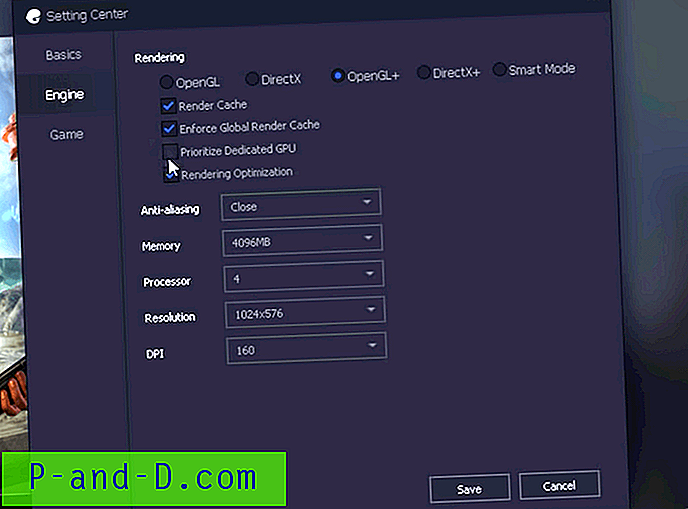
7. Sekarang Klik pada Tab Game, atur resolusi HD atau SD dan kualitas tampilan lancar. Tekan Tombol Simpan dan nikmati kekacauan permainan dan bebas lag di sistem PC Anda.
[Baca]: Perbaiki semua Kesalahan pada Tencent Gaming Buddy
2. Unduh dan Instal PUBG di Aplikasi Steam
Versi PC PUBG secara eksklusif tersedia untuk Windows dan seperti yang saya katakan sebelumnya dibayar, tidak seperti PUBG Mobile yang gratis untuk Play. Versi PC bukan aplikasi mandiri yang dapat langsung diinstal pada Windows tetapi Anda membutuhkan Aplikasi Steam dan membeli game seharga $ 30.
Persyaratan Sistem Min
- OS: Windows 7 dan lebih tinggi (64-bit)
- Prosesor: Intel Core i5-4430 | AMD FX-6300
- Memori: 8 GB RAM
- Grafik: NVIDIA GTX 960 2GB | AMD R7 370 2GB
- DirectX: Versi 11
- Jaringan: Koneksi Internet Broadband
- Penyimpanan: 30 GB ruang yang tersedia
Bagaimana cara Mengunduh dan Menginstal PUBG di Aplikasi Steam?
1. Pergi ke Halaman Produk PUBG.
2. Tambahkan item ke Troli
3. Lakukan pembayaran dan beli Game PUBG
4. Unduh dan instal Aplikasi Steam Now jika belum diinstal. (Beberapa Proses Klik)
5. Masuk ke Aplikasi Steam
6. Sekarang klik pada perpustakaan dan pilih Game PUBG
7. Klik Play dan biarkan unduhan game.
8. Setelah game diunduh, klik mainkan lagi.
9. Sekarang instal game dengan mengklik beberapa opsi YA dan SETUJU pada Aplikasi Steam Client.
10. Setelah game berhasil diinstal. Nikmati permainannya. Bersulang!
Unduh Aplikasi Steam Now | Dibayar
Di bawah ini adalah Kontrol default untuk PUBG pada Aplikasi Steam. Versi PC PUBG mirip dengan PUBG Mobile dengan beberapa perbedaan gameplay.
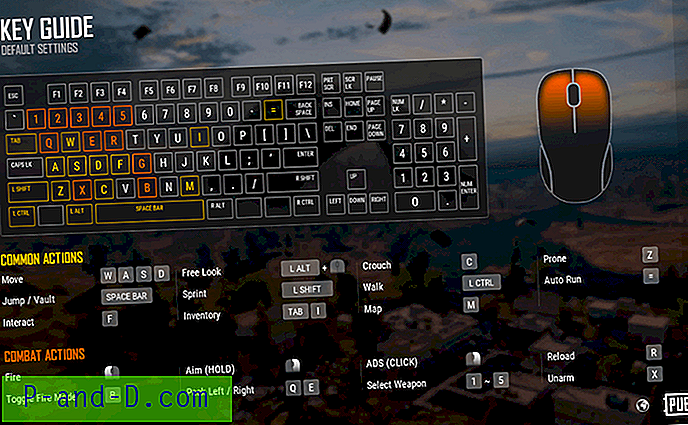
3. Unduh PUBG di Mac menggunakan Nvidia GeForce Now
Anda dapat memainkan PUBG di Mac menggunakan GeForce Now. GeForce adalah layanan berbasis cloud yang memungkinkan Anda bermain game seperti Fortnite atau PUBG. Gim ini dimainkan di server GeForce, sementara komputer Anda berfungsi sebagai monitor. Jadi, pemrosesan dan penanganan gambar dilakukan oleh server itu sendiri dan Anda hanya perlu mengontrol game di layar. Dengan demikian mengurangi beban pada perangkat keras Mac Anda. Karena gim ini belum dirilis untuk Mac, GeForce Now adalah opsi terbaik untuk memainkan gim di Apple Mac Book Anda.

Yang Anda butuhkan adalah kecepatan internet yang sangat baik dan semuanya dikendalikan oleh server. Anda perlu membeli game di atas Steam yang bernilai $ 3o dan masuk dengan akun steam di GeForce Now App untuk menikmati game. Seperti yang saya katakan, game berjalan di cloud, oleh karena itu, komputer Mac dasar sudah cukup untuk dimainkan.
Persyaratan Min
- Internet 25 Mbps
- RAM 2 GB
- Sistem Komputer Dasar
Bagaimana Cara Memasang dan Menggunakan PUBG di GeForce Sekarang?
1. Sambungkan Mac Anda dengan Internet yang sangat bagus dengan kecepatan minimal hingga 25 Mbps.
2. Instal GeForce Now di Mac dengan proses klik dua kali sederhana.
3. Buat penyesuaian untuk permainan dengan membuka Pengaturan di aplikasi GeForce. Nyalakan ' Mode Streaming Ultra ' untuk meminimalkan konsumsi daya yang memberikan pengalaman bermain game yang lebih baik tetapi sedikit permainan visual yang buruk.
4. Di App, Anda akan melihat sejumlah game termasuk PUBG, masuk ke Steam Account jika Anda sudah membeli game. Jika tidak membuat Akun Steam dan beli PUBG seharga $ 30.
5. Setelah Selesai menikmati permainan. Bersulang!
Unduh Nvidia GeForce Sekarang | Dibayar
4. Unduh PUBG Mobile pada Nox Player untuk PC
Nox Player adalah yang terbaik untuk Android Emulator untuk Windows dan Mac. Satu-satunya motif di balik pengembangan emulator adalah untuk bermain game. Nox6 dapat menangani game FPS tinggi tanpa kekacauan dan mendukung keypad, gamepad, dan skrip. Nox Player akan menjadi tempat terbaik untuk memainkan PUBG di Windows atau Mac, meskipun mungkin perlu waktu bagi Anda untuk berkenalan dengan kontrol. Anda dapat menyesuaikan kontrol dalam pengaturan dan juga mengoptimalkan kualitas jika Anda merasa grafik lebih tinggi dari standar PC Anda.
Bagaimana Cara Memasang dan Menggunakan Pemutar Nox?
1. Unduh dan pasang Nox Player dari Situs Resmi. Prosesnya akan membutuhkan beberapa klik.
2. Setelah berhasil diinstal, Anda akan melihat Play Store App di layar utama Nox Player.
3. Buka Google Store dan masuk dengan ID dan Kata Sandi Google Anda.
4. Cari game PUBG dan instal di emulator.
5. Buka game dan Nikmati di Windows atau Mac secara gratis. Selesai!
Unduh Nox Player | Gratis
5. PUBG Mobile dengan Remix OS Player | Windows
Remix OS Player sangat dioptimalkan untuk bermain game. Khususnya, Anda dapat memetakan tombol-tombol keyboard dan mengontrol gim untuk setiap kenyamanan Anda. Pengembang berpotensi melihat ke peningkatan perangkat lunak yang lebih condong ke arah game. Penting untuk dicatat bahwa emulator tidak mendukung chipset AMD dan memerlukan Teknologi Virtualisasi diaktifkan di BIOS Anda. Aplikasi ini memiliki antarmuka yang sangat bersih dan segar yang menarik bagi pengguna. Emulator memiliki banyak opsi penyesuaian untuk preferensi permainan yang memungkinkan pengguna memaksimalkan OS Remix. Game Toolkit memberikan semua yang Anda butuhkan untuk menikmati game Android favorit di PC. Remix OS Player adalah satu-satunya emulator Android yang memungkinkan Anda memainkan banyak game pada saat yang bersamaan. Ini berjalan di Android Marshmallow, tidak seperti orang lain yang masih terjebak pada lollipop.
Bagaimana Cara Menggunakan OS Remix?
1. Unduh dan instal Remix OS pada PC Windows Anda.
2. Cari Aplikasi Play Store dan tambahkan Akun-G Anda.
3. Unduh PUBG dan nikmati permainan di PC Anda dengan kekacauan yang lancar dan lancar.
Unduh Remix OS Player
6. Andy
Andy adalah emulator sederhana namun kuat untuk PC dan Mac. Ini memungkinkan Anda mengintegrasikan perangkat Anda lebih dekat dengan PC. Satu hal yang baik tentang Aplikasi ini adalah sinkronisasi di semua perangkat yang terhubung sehingga tidak perlu transfer kemajuan game. Anda juga dapat mentransfer Aplikasi dari ponsel ke Emulator tanpa repot. Anda dapat menggunakan Telepon sebagai joystick dan menikmati permainan di Layar Besar dengan smartphone Anda sebagai pengontrol yang memberi Anda banyak UX yang baik untuk dimainkan. Anda dapat menikmati PUBG Mobile dengan Andyroid tanpa mengorbankan pengalaman grafis atau game.
Fitur Andy
- Sinkronkan data antara desktop dan perangkat seluler
- Menghubungkan Win / Mac dengan aplikasi Android untuk meluncurkan, mendorong pemberitahuan, dan penyimpanan
- Mengaktifkan unduhan aplikasi dari browser desktop apa pun langsung ke Andy OS
- Menjalankan hampir semua Aplikasi Android di PC dan Mac
- Pengaturan sederhana dengan dukungan joystick seluler
Unduh Andy | Windows dan Mac
7. PUBG Mobile untuk Chromebook OS
Chrome OS memungkinkan Anda untuk menginstal file APK di laptop. Baru-baru ini banyak laptop berbasis Chrome OS telah mulai mendukung PUBG seluler melalui Google Play Store Unduh. Jika Anda ingin menginstal PUBG Mobile PC Anda, maka Anda bisa mendapatkan kemudian juga mencoba untuk sideload App pada OS.
Unduh PUBG Mobile di Chromebook
1. Aktifkan Mode Pengembang di Chromebook.
2. Sekarang Anda harus mengaktifkan aplikasi dari "Sumber Tidak Dikenal" pada layar pengaturan Android di Chromebook Anda.
3. Anda harus menginstal File Manager dari Google Play.
4. Unduh PUBG Mobile dari APKMirror atau situs serupa.
4. Buka aplikasi pengelola file dan buka file APK yang diunduh.
5. Pilih "Package Installer" ketika diminta dan instal APK.
7. Cara Mengunduh PUBG Lite di PC
1. Pergi ke situs web PUBG Lite.
2. Unduh pengaturan PUBG Lite Launcher. Jalankan file untuk menginstal aplikasi.
3. Sekarang, Anda perlu mengklik tombol 'Terapkan untuk ID' di kanan atas situs web dan masukkan kredensial yang diperlukan untuk membuat akun Anda.
4. Buka lite dan biarkan unduh sumber daya senilai 1.9GB. Masuk untuk menggunakan ID login dan Kata Sandi yang Anda buat, Selesai!
Kesimpulan: Unduh dan instal PUBG di Windows dan Mac secara legal dan aman. Ada dua versi gim, satu untuk Seluler dan satu untuk PC, Anda bisa bermain di PC menggunakan emulator dan klien pihak ke-3. Gim ini berjalan cukup lancar tetapi lebih baik Anda memainkan gim di Komputer dengan perangkat keras dan lunak terbaru yang diinstal untuk memiliki pengalaman gim yang bebas kekacauan. Tencent Gaming Buddy yang khusus diperuntukkan untuk bermain PUBG Mobile bahkan pada PC kelas bawah sementara Steam mungkin memerlukan beberapa spesifikasi perangkat keras yang baik. GeForce Now berfungsi pada server cloud, oleh karena itu, sistem dasar sudah cukup untuk memainkan game kelas atas.
DigitBin tidak berafiliasi dengan game atau perangkat lunak. Saya harap posting ini bermanfaat. Lakukan komentar di bawah untuk saran atau dukungan apa pun. Bersulang!





